当前位置:首页 > 帮助中心 > 大白菜u盘启动盘制作,u盘制作启动盘工具
大白菜u盘启动盘制作,u盘制作启动盘工具
日期:2022-10-12 | 时间:15:21
今天,小编将手把手教大家制作一个U盘系统工具盘,不管你是台式机还是笔记本,也不管你是无法开机还是系统崩溃,所有电脑系统的疑难杂症,可谓一盘在手,统统搞定。而且,u盘启动盘的制作和操作都不难,即使是电脑小白也可以轻松学会。这里我们选择使用大白菜u盘装机工具来操作,如果你也想学习的话,下面就来看看大白菜u盘启动盘制作教程吧。
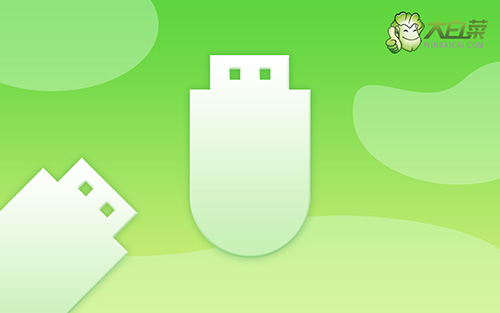
u盘制作启动盘工具
一、大白菜u盘启动盘制作注意事项
1、下载大白菜U盘启动盘制作工具之前,需要关闭电脑所有安全杀毒软件。
2、制作u盘启动盘涉及格式化,注意提前备份u盘数据。
3、制作期间不建议进行其他操作,避免大白菜u盘启动盘制作失败。
二、大白菜u盘启动盘制作工具下载
1、 网络搜索并打开大白菜官网,要认准官网的字样,下载最新版大白菜u盘启动盘制作工具。

2、 然后,解压文件压缩包,双击打开大白菜u盘启动盘制作工具备用。
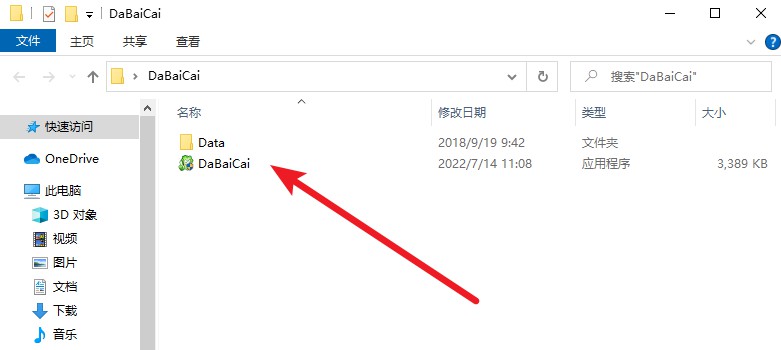
三、大白菜u盘启动盘制作过程
1、将u盘接入电脑,大白菜u盘启动盘制作工具一般会自动识别u盘,默认选择USB—HDD以及NTFS,点击一键制作成u盘启动盘

3、弹出格式化提示时,确定已经备份好u盘数据后,点击确定

4、最后,弹出大白菜u盘启动盘制作完成提示,可点击查看教程。

就这样,我们完成了大白菜u盘启动盘制作的全部操作了。大家在制作好一个大白菜u盘启动盘之后,想要使用的话,就需要设置电脑从u盘启动。而设置u盘启动则需要通过快捷键去操作,不同电脑品牌型号所使用的快捷键可能会不太一样,在操作之前先查清楚就好,大家学会了吗?

